Top 5-methoden om spullen van iCloud te verwijderen om iCloud-opslag vrij te maken
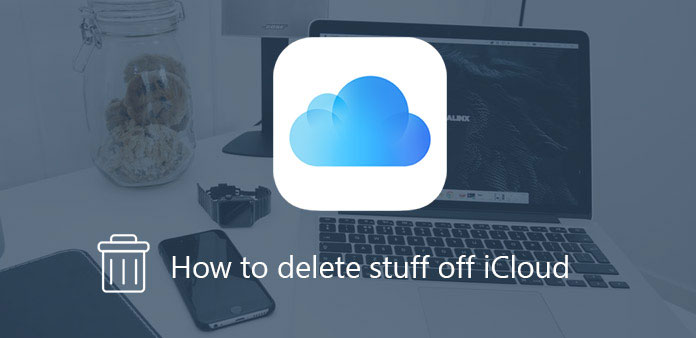
Wanneer u een iCloud-account instelt, krijgt u eigenlijk alleen 5GB gratis iCloud-opslagruimte die u kunt gebruiken om uw video's, foto's en andere bestanden op te slaan. Als je grote collecties spullen en meer apparaten hebt om een back-up van te maken, zul je merken dat de vrije ruimte te klein is om dingen op te slaan of te back-uppen. Wanneer u geen toegang hebt tot uw iCloud-opslag, maakt uw apparaat geen back-up meer van iCloud. Maar maak je geen zorgen, want er zijn veel manieren om ruimte vrij te maken in je iCloud. Het artikel geeft een overzicht van de vaak gebruikte methoden van 3 om u te leren hoe u dingen uit iCloud verwijdert.
Deel 1: Hoe te verwijderen van iCloud op iPhone
Je kunt dingen uit iCloud verwijderen zonder programma van derden. Maar in deze oplossing worden veel van de bestanden niet permanent verwijderd. Als u dingen uit iCloud van de iPhone of andere iDevice wilt verwijderen, kunt u de onderstaande oplossing bekijken.
Stap 1: Open de app "Instellingen" op uw iPhone, iPad of andere iOS-apparaten. Verplaats klaar en klik op de iCloud.
Stap 2: Selecteer "Opslag" en klik vervolgens op "Opslag beheren".
Stap 3: In het gedeelte "Documenten en gegevens", kunt u de apps kiezen en op de knop "Bewerken" klikken om ze te bewerken.
Stap 4: Klik op de knop "Back-up verwijderen". Je kunt dingen uit iCloud verwijderen met "Uitschakelen en verwijderen" -items die je niet wilt. Er verschijnt een pop-upvenster met de vraag om de verwijdering te bevestigen.
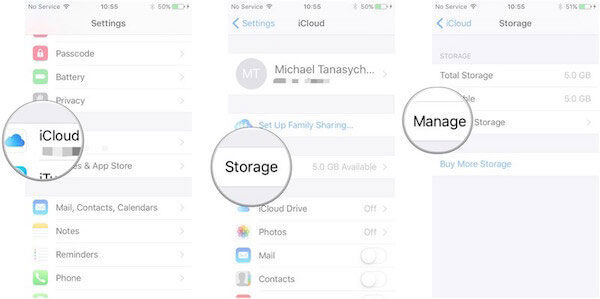
Part 2: Hoe te verwijderen Old iCloud Stuff op Mac
Om oude dingen van iCloud te verwijderen, kunt u ook de traditionele methode gebruiken om bestanden uit Systeemvoorkeuren te verwijderen. Bekijk de detailoplossing met de volgende methode.
Stap 1: Open de "Systeemvoorkeuren" van uw Mac en selecteer vervolgens de optie "iCloud" in de lijst.
Stap 2: Selecteer de knop 'Beheren' rechtsonder in Windows. U kunt een overzicht van de iCloud-opslag zien.
Stap 3: Wanneer u de gewenste oude back-up voor iCloud kiest, kunt u oude dingen van iCloud verwijderen met de knop "Verwijderen" om meer ruimte vrij te maken voor iCloud.
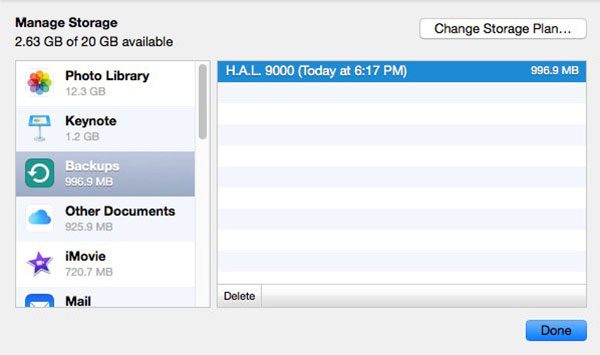
Deel 3: Hoe te verwijderen van iCloud op Windows
Wat moet je doen als je dingen uit iCloud op Windows moet verwijderen? Als u alleen de iCloud-opslag op Windows 10 wilt beheren, kunt u de oplossing bekijken voor het verwijderen van iCloud-back-ups, zoals hieronder.
Stap 1: Open iCloud op Windows 10. Kies "Menu Start"> Alle apps, klik op "iCloud" en klik vervolgens opnieuw op "iCloud" in de lijst met iCloud-apps.
Stap 2: En dan kunt u de "Opslag" kiezen, waarmee u de back-upbestanden uit de lijst kunt kiezen.
Stap 3: Selecteer een van de apparaatbackups en klik vervolgens op "Verwijderen" om dingen uit iCloud te verwijderen. U moet de verwijdering bevestigen wanneer u de back-up van uw apparaat moet uitschakelen.
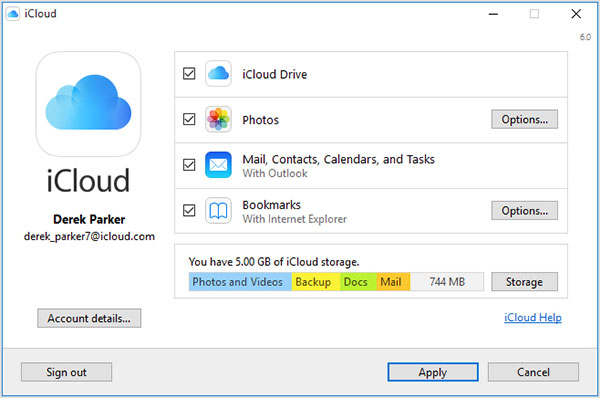
Nu kunt u zien hoeveel gegevens uw FaceTime-oproep heeft gebruikt onder de FaceTime-optie.
Deel 4: Hoe verwijder ik Backup Stuff uit iCloud
Soms is een back-upbestand van iCloud nodig als u per ongeluk bestanden verwijdert. Maar het leidt ook tot een probleem dat uw vrije ruimte steeds minder wordt. Als je in de war bent met de backup-dingen in je iCloud, heb je misschien de eenvoudige oplossing nodig om dingen uit iCloud te verwijderen. Volg deze stappen en heb meer opslagruimte om andere bestanden op te slaan.
Stap 1: Open "Instellingen" op uw iPhone.
Stap 2: Zoek "Algemeen" in de lijst. Klik op "Algemeen" en klik vervolgens op "Opslag & iCloud-gebruik".
Stap 3: Klik op "Opslag beheren" in de nieuwe interface. Kies vervolgens de naam van uw apparaat in de lijst.
Stap 4: Klik op 'Back-up verwijderen' om dingen uit iCloud te verwijderen, waarmee u meer ruimte kunt vrijmaken.
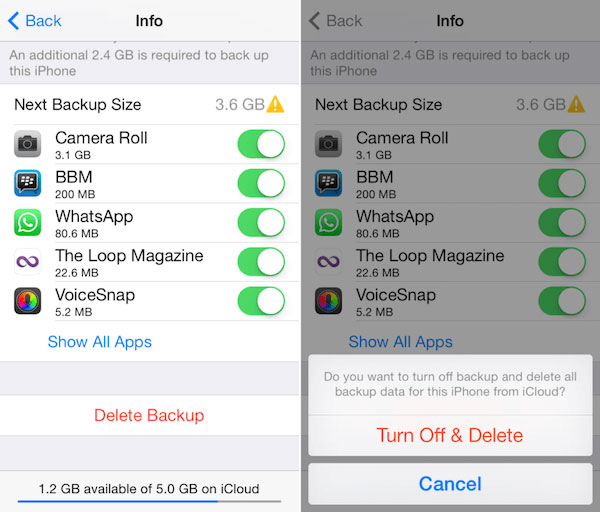
Deel 5: Alle spullen op iDevice verwijderen
Voor de meeste iPhone-gebruikers, Tipard iPhone Eraser kan een van de krachtigste hulpmiddelen zijn om hun iPhone te wissen. Het kan muziek, foto's, berichten en andere bestanden wissen. Bovendien kun je dingen permanent verwijderen zonder de kwaliteit te verliezen. Behalve dat, het beschermt uw privé-informatie van wordt hersteld. Het is misschien de beste keuze om je iPhone te wissen.
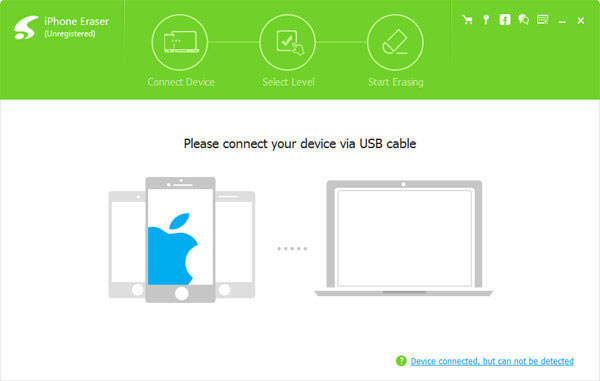
- • Ondersteuning van alle iOS-apparaten.
- • Wis alle gegevens en wist persoonlijke instellingen permanent.
- • Detecteer en wis meer dan één apparaat op hetzelfde moment.
- • Bescherm uw persoonlijke privacy en maak uw oude iPhone als een nieuwe.
- • Voorzie in drie verschillende modi om je iPhone permanent te reinigen.
Laag niveau kan alle gegevens overschrijven om ervoor te zorgen dat de bestanden niet kunnen worden hersteld. Gemiddeld niveau kan alle gegevens tweemaal overschrijven. Als u alle datum op uw telefoon opslaat, zal hoog niveau beter bij u passen. Het overschrijft gegevens drie keer.
Download en installeer Tipard iPhone Eraser op uw computer.
Start de applicatie. Sluit vervolgens uw apparaat aan op de computer.
Selecteer geschikt wisniveau uit drie modi.
Klik op de knop "Starten" om alle jonken en dingen die u niet wilt hebben te wissen.
Conclusie
Wanneer u de 5GB vrije opslagruimte in uw iCloud opraakt, kunt u de methoden in dit artikel proberen om wat opslagruimte vrij te maken. Hiermee kun je dingen van iCloud direct op je iPhone of iPad verwijderen, maar het verwijdert de ongewenste bestanden mogelijk niet permanent. Bovendien kunt u ervoor kiezen om dingen te verwijderen met behulp van andere gereedschappen voor wissen. Ze kunnen u niet alleen helpen uw telefoon efficiënt op te ruimen, maar kunnen ook uw persoonlijke privacy beschermen. Dus als je problemen hebt met deze vraag, bekijk dan mijn artikel, het zal je helpen om voldoende opslagruimte te krijgen.







